
Satura rādītājs:
- 1. darbība. Kā izveidot Facebook kontu datorā
- 2. darbība. Kā izveidot Facebook kontu datorā
- 3. darbība. Kā izveidot Facebook kontu datorā
- 4. darbība. Kā izveidot Facebook kontu datorā
- 5. darbība. Kā izveidot Facebook kontu datorā
- 6. darbība. Kā izveidot Facebook kontu datorā
- 7. darbība. Kā izveidot Facebook kontu datorā
- 8. darbība. Kā izveidot Facebook kontu datorā
- 9. darbība. Kā izveidot Facebook kontu datorā
- Autors John Day [email protected].
- Public 2024-01-30 10:54.
- Pēdējoreiz modificēts 2025-01-23 14:59.

Pirmais solis, kas nepieciešams šī projekta īstenošanai, ir: atrast datoru, kuram ir piekļuve internetam.
1. darbība. Kā izveidot Facebook kontu datorā
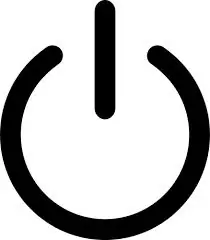
Kad esat atradis datoru ar piekļuvi internetam, jums būs jāieslēdz monitors un, iespējams, pats dators, ja tas nav tieši savienots ar monitoru. Poga (-as), kas (-as) ir jānospiež, būs lielāka poga, uz kuras ir ieslēgšanas / izslēgšanas simbols.
2. darbība. Kā izveidot Facebook kontu datorā
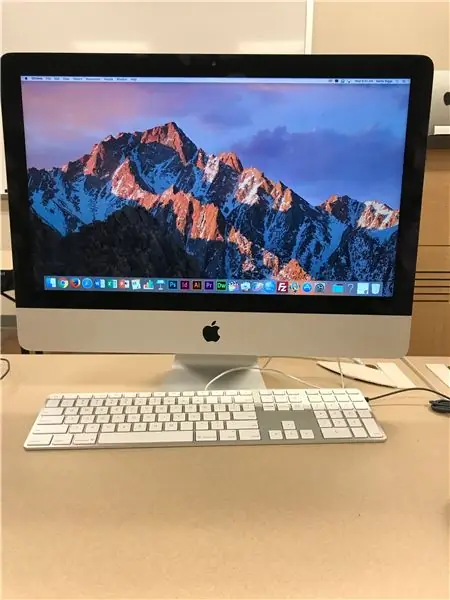
Pēc pogas (-u) nospiešanas ekrānam vajadzētu iedegties. Kad dators ir ieslēgts, iespējams, tiks parādīts ekrāns, kurā varēsit ievadīt lietotājvārdu un paroli, vai nu ievadiet to uzreiz, ja zināt, kas tas ir, vai lūgt ikvienam, kas varētu zināt, palīdzēt jums pierakstīties. Kad esat pieteicies, Jums būs jāatrod un jānoklikšķina uz pārlūka ikonas (Chrome, Safari, Firefox utt.).
3. darbība. Kā izveidot Facebook kontu datorā
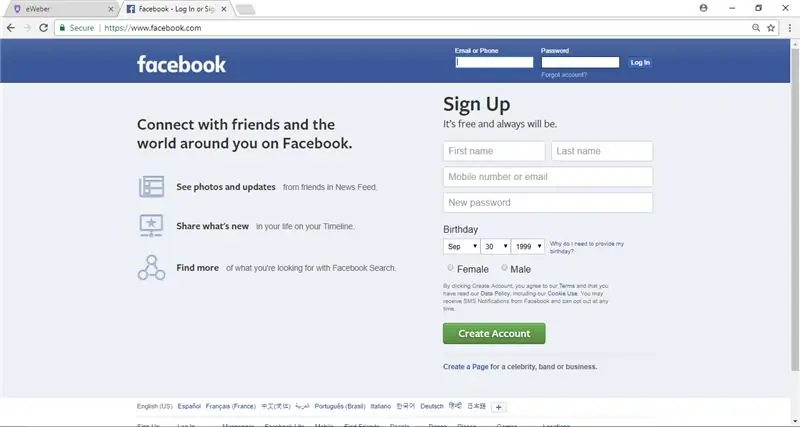
Kad interneta pārlūks ir ieslēgts un ielādēts, jums jānoklikšķina uz meklēšanas joslas (josla, kas atrodas ekrāna augšdaļā) un ierakstiet facebook.com, pēc tam nospiediet tastatūras taustiņu "Enter". Pēc nelielas gaidīšanas vajadzētu ielādēt Facebook sākumlapu.
4. darbība. Kā izveidot Facebook kontu datorā
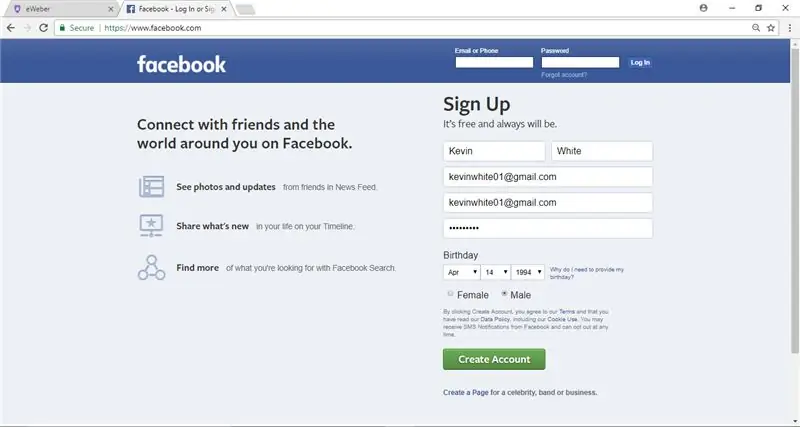
Pēc sākumlapas ielādes izpildiet norādījumus un ievadiet savu informāciju.
5. darbība. Kā izveidot Facebook kontu datorā
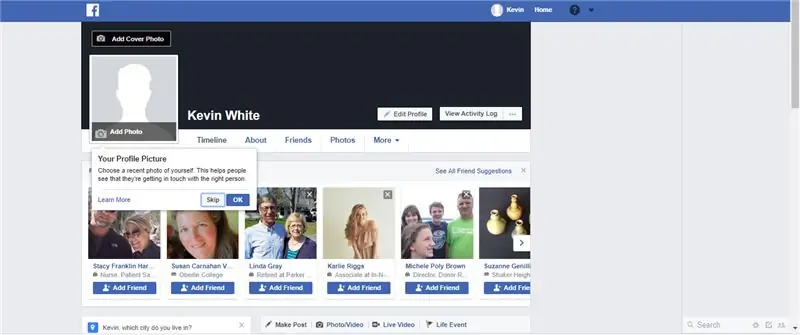
Kad esat ievadījis savu informāciju, jūs tiksit novirzīts uz jaunizveidoto sākumlapu un kreisajā stūrī būs jānoklikšķina uz "pievienot profila attēlu". Noklikšķinot uz tā, jums jāizvēlas vai nu esoša fotoattēla izvēle, vai augšupielāde, un pēc tam jāizvēlas, kuru fotoattēlu vēlaties, un augšupielādējiet to.
6. darbība. Kā izveidot Facebook kontu datorā
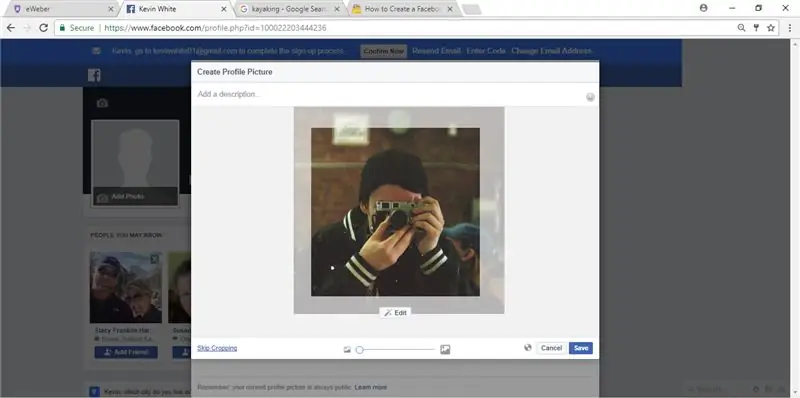
Kad esat izvēlējies savu profila attēlu, jums tas būs jāizmēra atbilstoši vēlamajam izmēram atbilstoši dotajai vietai.
7. darbība. Kā izveidot Facebook kontu datorā
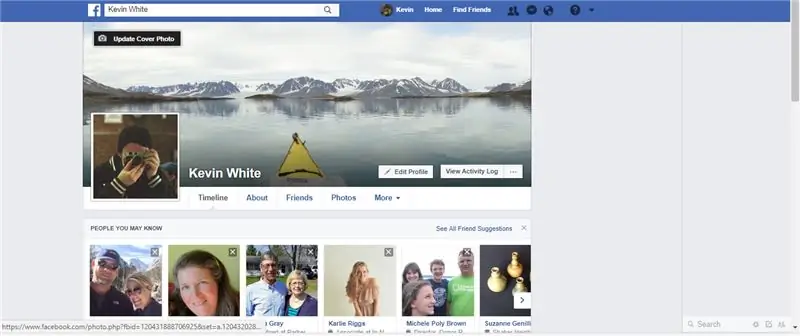
Tālāk jūs vēlaties izveidot vāka fotoattēlu; augšējā kreisajā stūrī būs poga, kur to var izdarīt. Pēc tam veiciet 5. un 6. darbību.
8. darbība. Kā izveidot Facebook kontu datorā
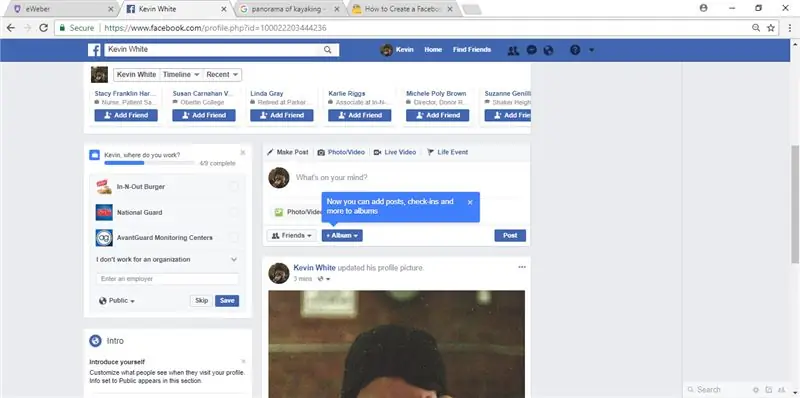
Kad esat pabeidzis profila un vāka fotoattēlus, lapas vidus kreisajā pusē vēlaties aizpildīt sadaļu par nodarbinātību un citu informāciju.
9. darbība. Kā izveidot Facebook kontu datorā

Tagad esat pabeidzis! Atliek tikai rakstīt statusus, meklēt un pievienot draugus un turpināt baudīt savu Facebook profilu.
Ieteicams:
Kā izveidot Gmail kontu (Raigyn apmācība Austrumiem): 8 soļi

Kā izveidot Gmail kontu (Raigyn's Tutorial for East): šajā apmācībā es jums parādīšu, kā izveidot Gmail kontu
Izveidojiet jaunu kontu CRM: 6 soļi

Izveidot jaunu kontu CRM: soli pa solim instrukcijas, kā izveidot jaunu kontu CRM
PSP izmantošana kā datora kursorsvira un pēc tam datora vadīšana, izmantojot PSP: 5 soļi (ar attēliem)

PSP izmantošana kā datora kursorsvira un pēc tam datora vadīšana, izmantojot PSP: Izmantojot PSP homebrew, varat darīt daudzas atdzist lietas, un šajā pamācībā es iemācīšu jums izmantot PSP kā kursorsviru spēļu spēlēšanai, taču ir arī programma, kas ļauj izmantot kursorsviru kā peli. Šeit ir materiāls
Dublēšana tiešsaistē, izmantojot savu Gmail kontu: 4 soļi

Tiešsaistes dublēšana, izmantojot savu Gmail kontu: http://www.softpedia.com/progDownload/GMail-Drive-shell-extension-Download-15944.htmlGMail disks ir niecīga programma operētājsistēmai Windows, kas padara jūsu Gmail kontu par? Tiešsaistē rezerves ?. Varat izmantot savu Gmail kontu, lai saglabātu failus, kas ir
Kā pārsūtīt TIGERweb pastu uz jūsu e-pasta kontu: 5 soļi

Kā pārsūtīt savu TIGERweb pastu uz jūsu e-pasta kontu: pieņemsim, ka TIGERweb pasts ir pārbaudāms. Microsoft Outlook tīmekļa piekļuve ir lēna, glitchy un parasti nepatīkama. Šeit ir šī apmācība. Kad esat pabeidzis šeit, jūs, cerams, varēsit pārbaudīt visu savu TIGERweb e-pastu
